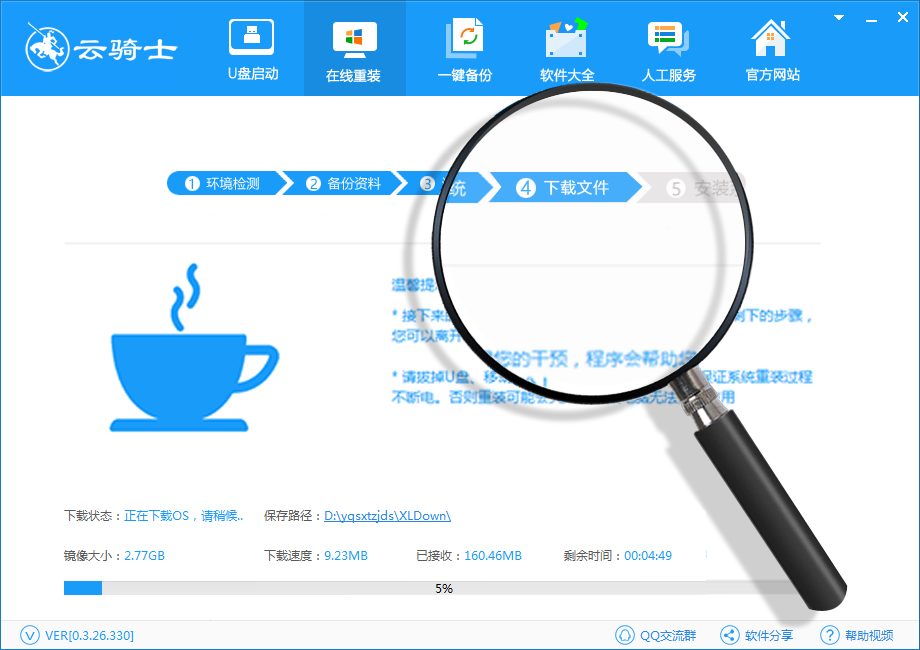hp笔记本怎么重装系统XP
时间:2016-11-21 14:56:47
hp笔记本怎么重装系统XP?本篇教程是小编通过云骑士一键重装系统软件编辑的详细步骤,本文针对那些不会重装系统XP系统的用户,虽然重装系统XP很简单,但是还是有一些小白是不会重装的,本教程现在就详细的讲一下重装系统的具体步骤,本帖以重装XP系统为例,讲述一下重装系统的详细步骤。
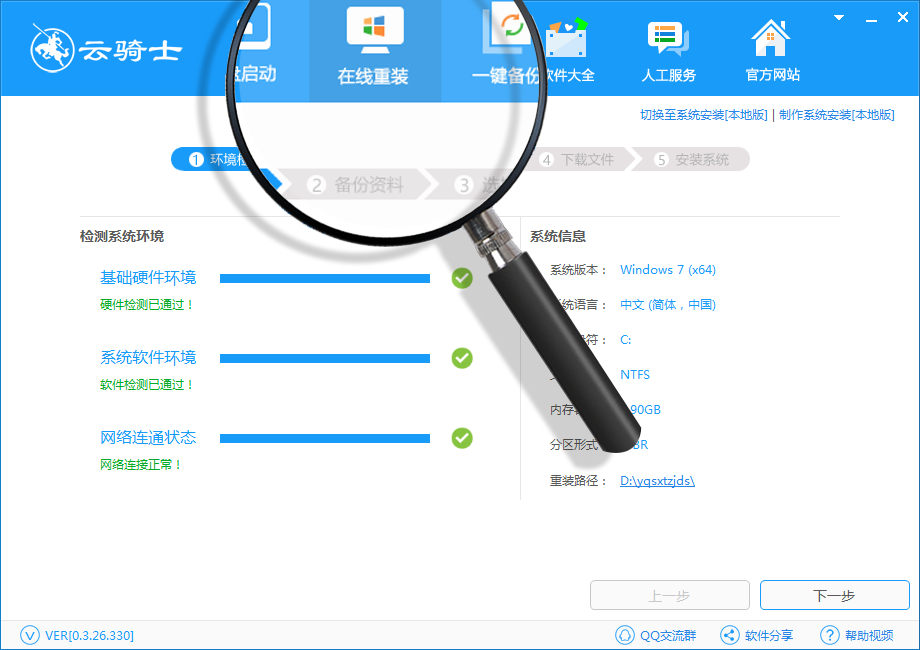
电脑在线重装系统XP详细步骤:
第一步、环境检测,点击下载软件,并正常打开, 点击软件首界面"在线重装"按钮。启动在线重装系统。如右图所示:
第二步、备份资料,进入软件"在线重装",工具自动为电脑进行检测。完成后点击"下一步"后, 云骑士将为你电脑进行备份;如左图所示:
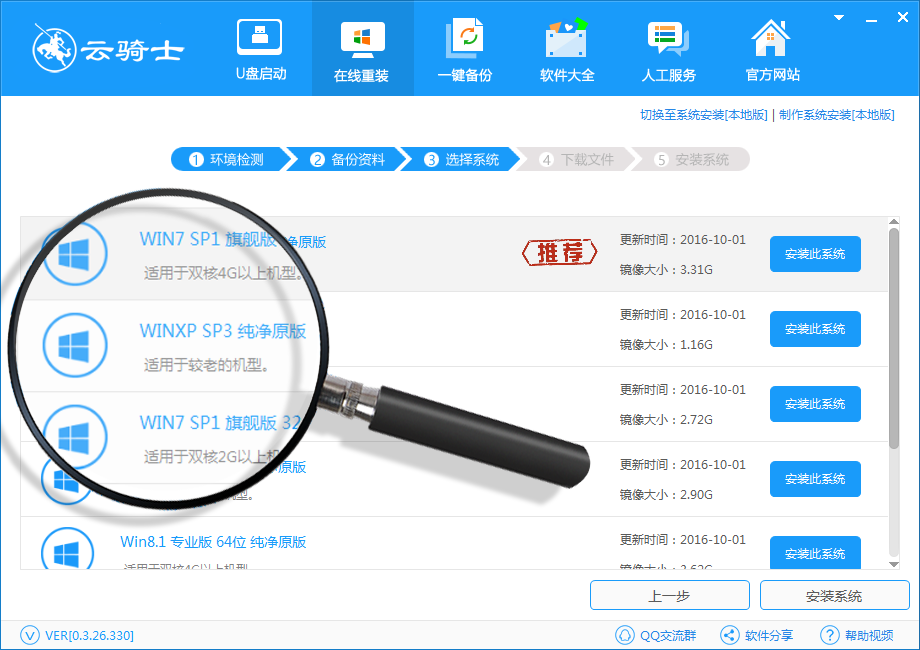
第三步、系统选择,进入"系统选择",云骑士将提供XP,Win7, Win8,Win10系统进行选择。用户根据需求选择系统;如右图所示:
第四步、下载文件,进入系统下载,云骑士将全自动为用户提供全新系统下载。等待下载完成即可。如左图所示:
第五步、安装系统,系统下载完成,电脑将自动重启。 云骑士重装将不需人工操作全自动安装完成。